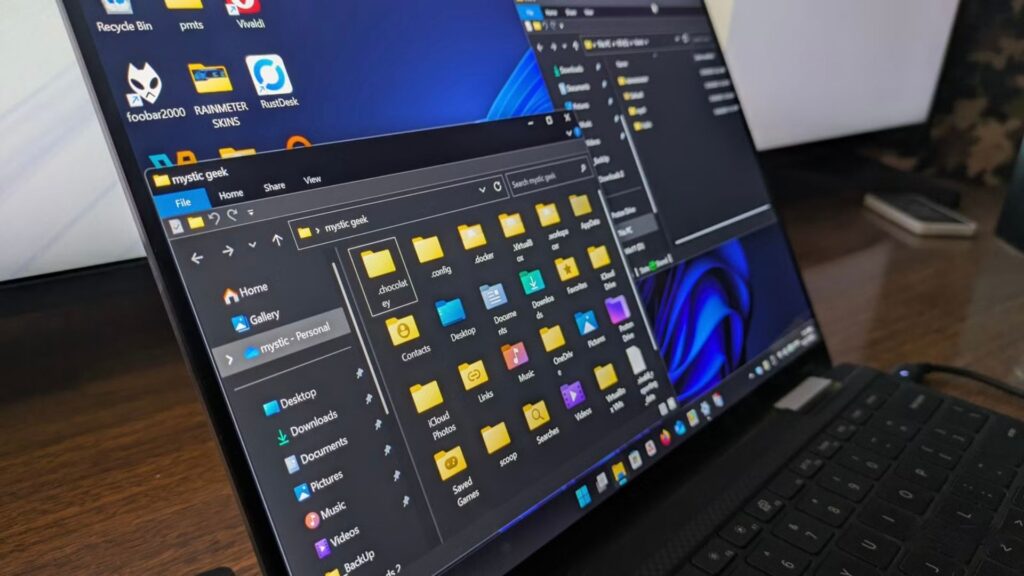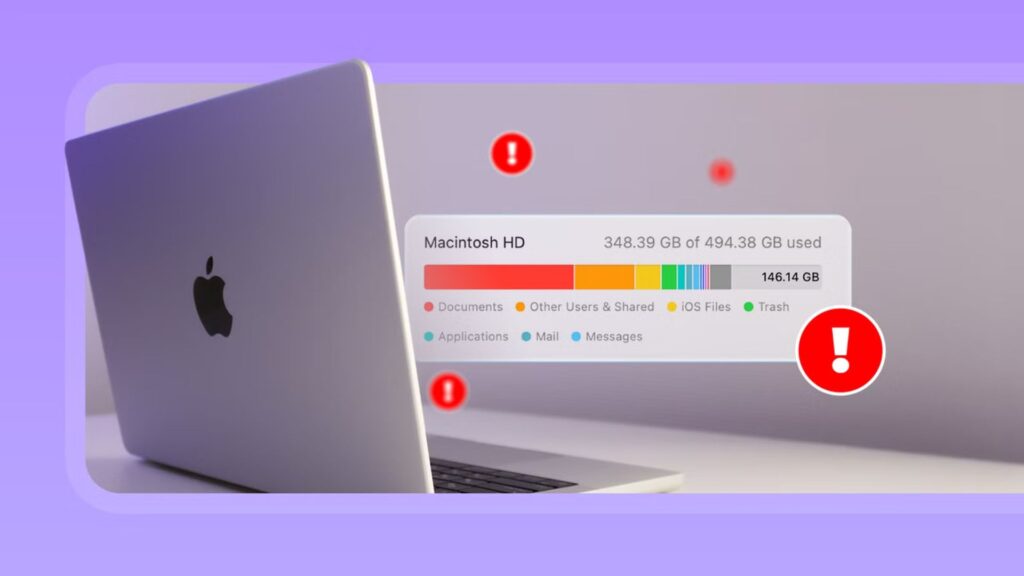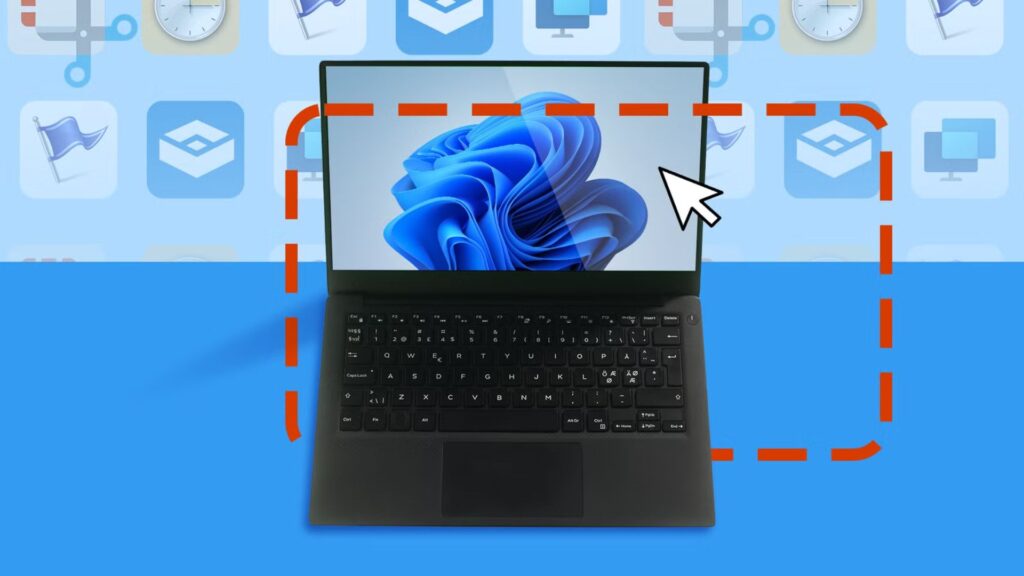5 kỹ năng thiết yếu mà mọi người dùng PC nên có!

Vậy là bạn muốn trở thành một người dùng PC không cần phải dựa vào bộ phận hỗ trợ IT cho mỗi vấn đề nhỏ nhặt? Bạn muốn tự mình giải quyết hầu hết các sự cố và cảm thấy kiểm soát được máy tính của mình?
Tin tốt là bạn hoàn toàn có thể tự xử lý hầu hết các vấn đề của PC và duy trì máy tính hàng ngày, nhưng điều đó đòi hỏi phải có được một bộ kỹ năng cơ bản nhất định. Dưới đây là danh sách tiện dụng những điều bạn nên có khả năng làm được nếu bạn là người dùng PC—và nơi bạn có thể tìm kiếm kiến thức đó.
Xem thêm: Top 7 thay đổi cài đặt giúp Excel không còn phiền phức nữa!
1. Truy cập BIOS/UEFI
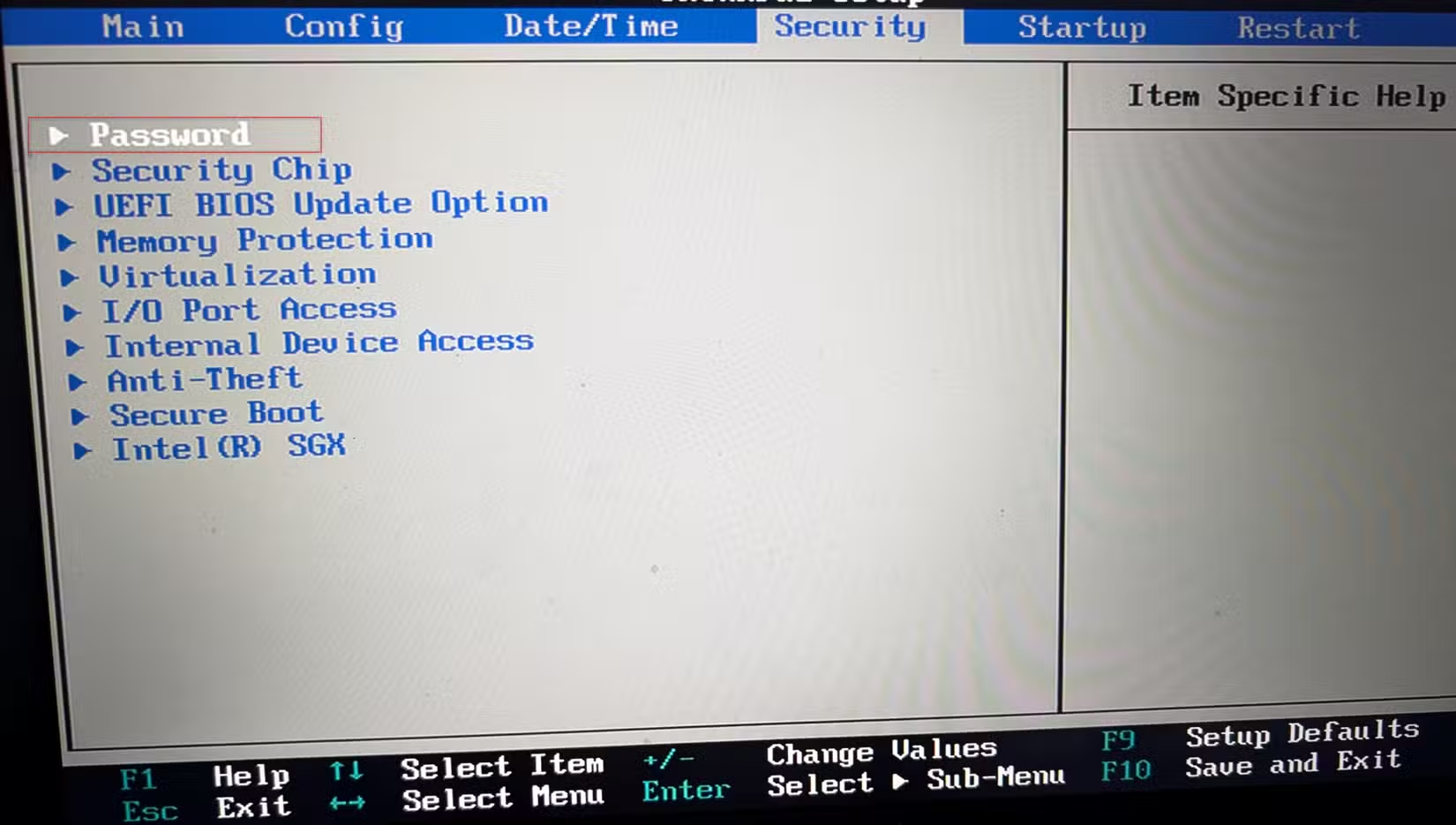
BIOS (Basic Input Output System) hoặc UEFI (Unified Extensible Firmware Interface) trên các máy tính hiện đại hơn là tập hợp các chương trình cơ bản cho phép máy tính khởi động, vận hành phần cứng và tương tác với hệ điều hành.
Biết cách truy cập BIOS/UEFI là điều mà bất kỳ người dùng PC nào cũng nên biết. Nếu bạn có thể truy cập các cài đặt tại đây, bạn có thể giải quyết vô số vấn đề bắt nguồn từ các sự cố cấp độ thấp trên máy tính. Ví dụ, đây là nơi bạn cần đến để bật hoặc tắt secure boot (khởi động an toàn), điều này có thể ảnh hưởng đến việc hệ điều hành có thể được cài đặt trên hệ thống của bạn hay không.
2. Tạo và sử dụng USB khởi động (Bootable USBs)

Hầu hết các máy tính ngày nay không còn ổ cứng quang (optical drives) nữa, mặc dù kỹ năng này cũng áp dụng cho đĩa. Phương tiện khởi động như CD, DVD và USB là cách bạn khởi động một máy tính có ổ cứng trống hoặc bị hỏng. Đây là bước đầu tiên trước khi cài đặt một hoặc nhiều hệ điều hành, và các phương tiện khởi động trực tiếp (bootable live media) cũng cần thiết để xử lý một số vấn đề máy tính nhất định, chẳng hạn như các loại virus nguy hiểm.
Vì vậy đừng chần chừ, hãy kiếm một hoặc hai ổ USB bạn không cần dùng đến và học cách tạo USB khởi động Windows 11 hoặc tạo ổ USB khởi động Linux.
3. Cài đặt hệ điều hành từ đầu (From Scratch)
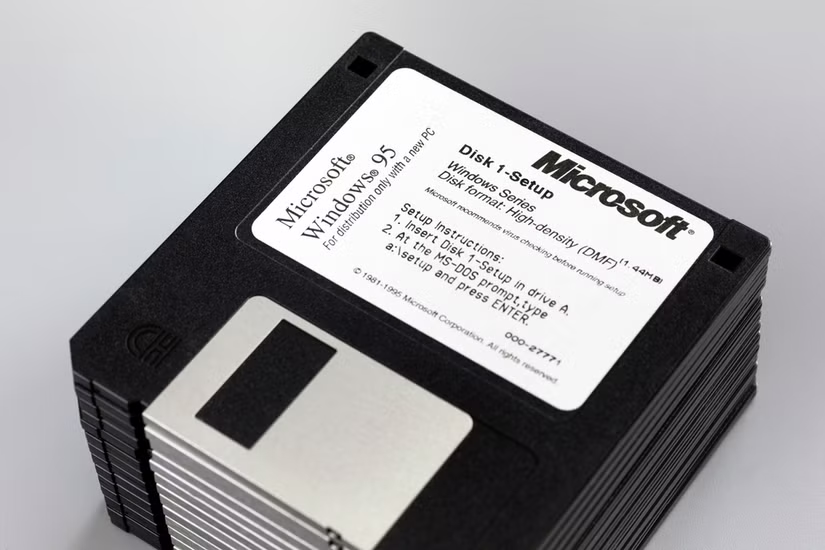
Việc khởi động được phương tiện khởi động chỉ là bước khởi đầu. Nếu bạn cần một hệ điều hành mới trên máy tính, bạn vẫn cần phải trải qua toàn bộ quá trình cài đặt hệ điều hành vào ổ đĩa chính của máy tính. Ngày nay, việc này không quá khó so với thời DOS, Windows sơ khai, và đặc biệt là các bản phân phối Linux đời đầu. Tôi chưa bao giờ quản lý được việc cài đặt Red Hat khi còn học trung học!
Bạn đặc biệt nên biết cách cài đặt sạch (clean install) Windows, vì nhiều nhà sản xuất gốc (OEM) thường nhồi nhét phần mềm rác (bloatware) vào máy tính của họ, và việc xóa sạch máy tính mới và cài đặt sạch Windows sẽ nhanh hơn là cố gắng tìm và gỡ từng PUP (Chương trình không mong muốn).
4. Cài đặt và cập nhật Drivers

Vậy là bạn đã có một hệ điều hành mới, hoặc thậm chí là một hệ điều hành đã chạy được một thời gian, và mọi thứ đều ổn rồi đúng không? Không hẳn. Hệ điều hành vẫn cần biết cách sử dụng đầy đủ phần cứng trong hệ thống của bạn. Đó là lúc các drivers (trình điều khiển phần cứng) xuất hiện.
Trong trường hợp của Windows 10 và Windows 11, hệ điều hành phần lớn sẽ tự tìm thấy drivers phù hợp hoặc đã có sẵn drivers tốt được tích hợp. Tuy nhiên, khi có sự cố xảy ra—trớ trêu thay, thường là do Windows tự làm hỏng bản cập nhật driver—bạn sẽ phải tự khắc phục sự cố bằng cách sử dụng Device Manager (Trình quản lý Thiết bị). Đối với một số phần cứng nhất định, đặc biệt là card đồ họa, bạn sẽ phải tự tìm, cài đặt và duy trì drivers theo cách thủ công, bởi vì bạn luôn muốn có phiên bản mới nhất trực tiếp từ nhà sản xuất nếu có thể.
Nếu bạn đang chạy macOS, thì đừng lo lắng về điều đó. Nếu bạn đang chạy Linux, hãy cầu nguyện bạn không bao giờ phải cài đặt driver thủ công, nhưng đối với những thứ như GPU NVIDIA trên Linux, bạn sẽ phải làm theo các bước rất cẩn thận, vì bạn không có lựa chọn nào khác.
5. Nhận biết và kết thúc các tiến trình gây lỗi (Problem Processes)
Mọi chương trình chạy trên máy tính của bạn đều tạo ra một hoặc nhiều tiến trình (processes) được hệ điều hành quản lý. Đôi khi những tiến trình này trở nên trục trặc, bị treo, làm chậm máy tính của bạn hoặc gây cản trở hoạt động bình thường của hệ thống.
Mọi hệ điều hành hiện đại mà bạn có thể sử dụng ngày nay đều có một công cụ cho phép bạn giám sát các tiến trình đang chạy, mức độ tiêu tốn tài nguyên và liệu tiến trình có đang gặp sự cố hay không.
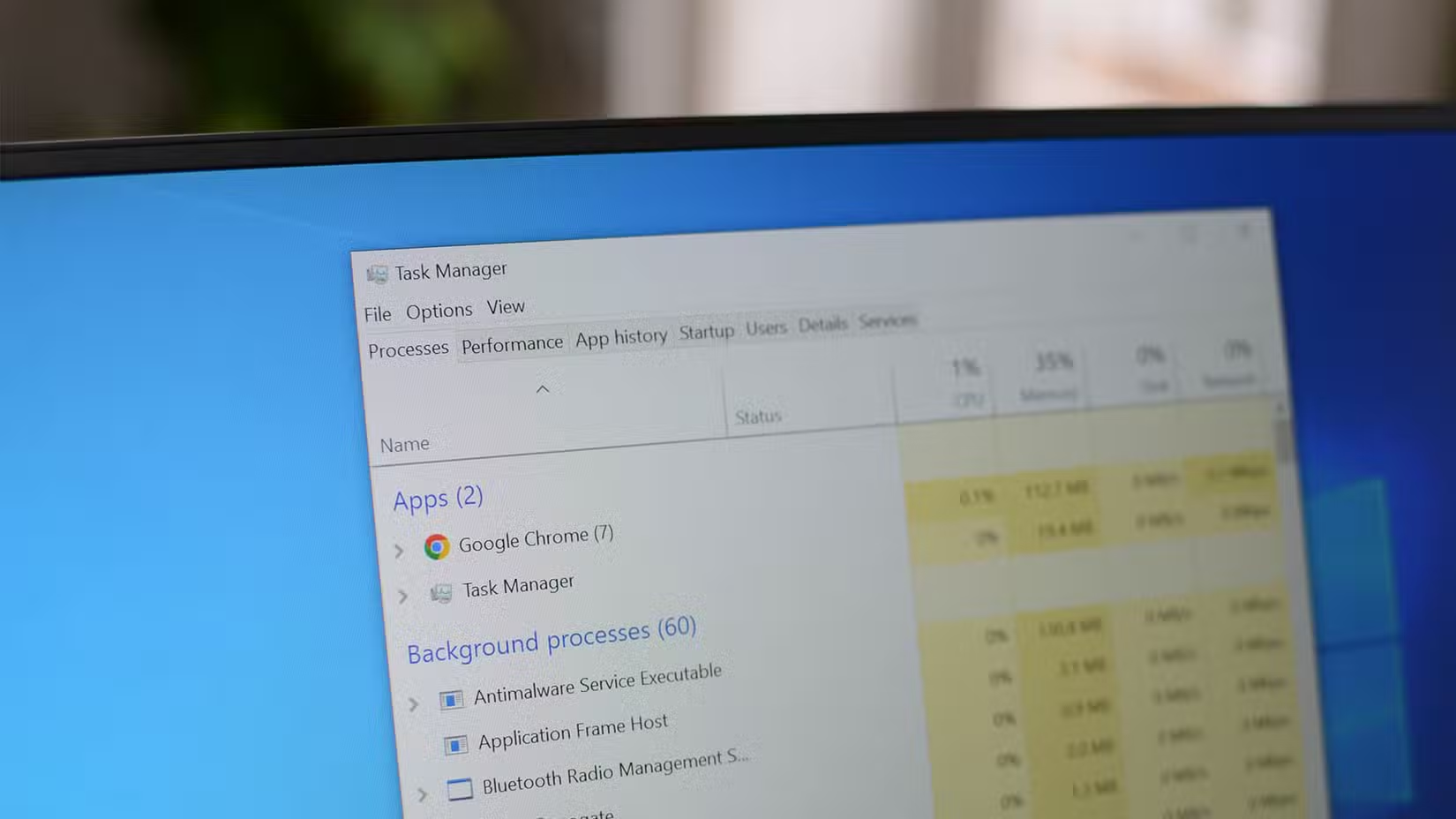
Trong Windows, đó là Task Manager (Trình quản lý tác vụ); trên macOS là Activity Monitor (Giám sát hoạt động), và trên Linux thì tùy thuộc vào bản phân phối và sở thích của bạn. Dù bằng cách nào, bạn nên làm quen với các công cụ này để chấm dứt các tiến trình sai lệch sau khi học cách nhận dạng chúng. Đây cũng là một cách tuyệt vời để tìm ra chương trình nào đang gây ra sự cố, để bạn có thể tập trung vào việc thay thế hoặc sửa chữa thủ phạm.
Tất nhiên, luôn có nhiều điều để học hỏi, nhưng tôi nghĩ bất kỳ ai có thể thực hiện năm điều cơ bản trong danh sách này đều đang trên đà hiểu và vận hành PC của họ đủ tốt để tự khắc phục hầu hết các sự cố. Tất nhiên, chúng tôi có rất nhiều hướng dẫn hữu ích ngay tại đây, vì vậy sự trợ giúp miễn phí luôn chỉ cách bạn một hoặc hai cú nhấp chuột.
6. Kết luận
Việc thành thạo 5 kỹ năng cơ bản này—từ việc truy cập BIOS/UEFI để kiểm soát cấp độ phần cứng, sử dụng USB khởi động và cài đặt hệ điều hành sạch để làm chủ phần mềm, cho đến việc quản lý drivers và chấm dứt tiến trình lỗi—là con đường ngắn nhất giúp bạn thoát khỏi sự phụ thuộc vào các dịch vụ hỗ trợ kỹ thuật.
Năm kỹ năng này không chỉ giúp bạn tự tin khắc phục các sự cố phổ biến mà còn là nền tảng vững chắc để bạn tiếp tục khám phá và tối ưu hóa chiếc PC của mình, biến bạn từ một người dùng thụ động thành chủ nhân thực sự của hệ thống. Đầu tư vào kiến thức về PC chính là khoản đầu tư hiệu quả nhất cho năng suất và sự yên tâm của bạn.
Xem thêm: Hướng dẫn cách sử dụng AMD FSR 4 trong hầu hết mọi trò chơi hỗ trợ DLSS
Dù bạn đang thực hành cài đặt sạch Windows hay đang tìm kiếm những drivers mới nhất cho card đồ họa, COHOTECH luôn là điểm đến tin cậy cung cấp các linh kiện và phần cứng PC chất lượng cao, giúp bạn vận dụng tối đa những kỹ năng vừa học được. Từ ổ cứng SSD tốc độ cao để cài đặt hệ điều hành nhanh hơn, đến RAM và VGA tương thích hoàn hảo với BIOS/UEFI, chúng tôi có mọi thứ để chiếc PC của bạn hoạt động ổn định và mạnh mẽ nhất.
Bạn nghĩ đâu là kỹ năng quan trọng nhất trong 5 kỹ năng này? Hay bạn có kỹ năng “bí mật” nào khác muốn chia sẻ với cộng đồng không? Hãy để lại bình luận bên dưới để chia sẻ ý kiến và kinh nghiệm tự sửa chữa PC của bạn. Nếu có bất kỳ câu hỏi thắc mắc nào về phần cứng, đừng ngần ngại hỏi đội ngũ COHOTECH. Và đừng quên chia sẻ bài viết hữu ích này đến bạn bè để giúp họ làm chủ chiếc PC của mình nhé!